- ppt图片素材库:国会大厦-加拿大国家风情PPT图像素材下载
- ppt怎样设置幻灯片动画效果:一、PPT如何设置幻灯片切换效果?
- ppt怎么设置图片比例:PPT小技巧!统一50张头像大小比例只用1分钟
- 零基础学ppt:小白如何系统地学习PPT制作
下面的是PPT教程网给你带来的相关内容:
ppt效果选项怎么设置:5个PPT图片调整技巧,让你的PPT秒变高大上!
在PPT中用的最多就是图片了。正如常话所说:”字不如表,表不如图“,最好的PPT就是用图片说话。
所以在一份PPT中,配图很大程度上影响领导对我们整体的评价。可现实中的各种限制,我们并不总是能找到合适的图片素材,咋办?
别急~今天就教大家学会在PPT中的图片使用技巧,帮大家灵活做出高大上PPT,秒变大神!
1、拆分拼接
图片的拆分和拼接,也是PPT常用的图片处理方式,其实就是在图片上方插入表格,利用形状格式工具,将一张完整的图片拆分若干个部分。
以下图为例,我们来演示下具体的操作方法图片:
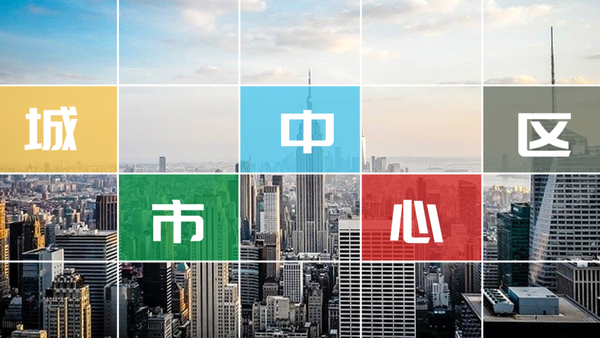
首先我们在图片上方插入表格。
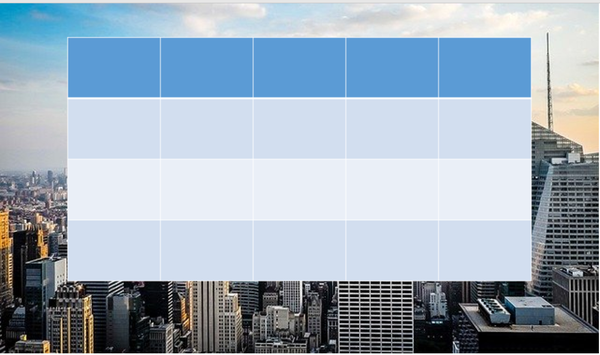
然后将整个表格设置为无填充,线条为白色。
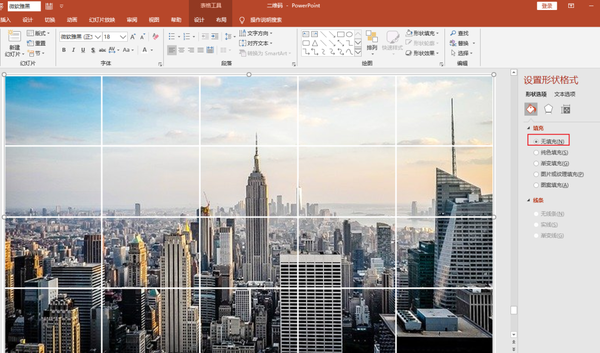
接着我们对个别单元格填充颜色,再调整下单元格的透明度,就可以得到下面这样的图片效果了。
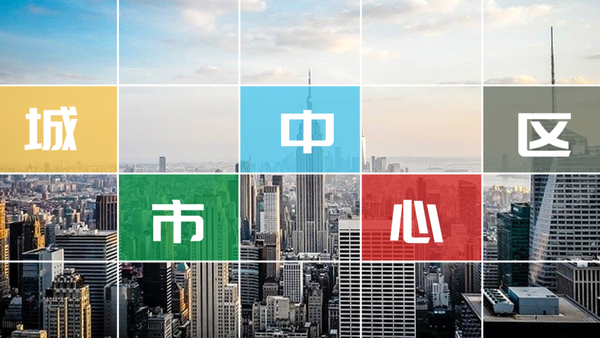
2、图片换颜色
如下图所示,有时找到一张合适的图片,却发现图片和整个PPT的色调不太相符,直接使用会导致PPT看上去比较混乱,所以这候就要对图片进行颜色的调整啦。

如下GIF,步骤:
选择图片 ——【格式】——【颜色】,分别给2张图片换个颜色!这样看上去就比较统一啦!
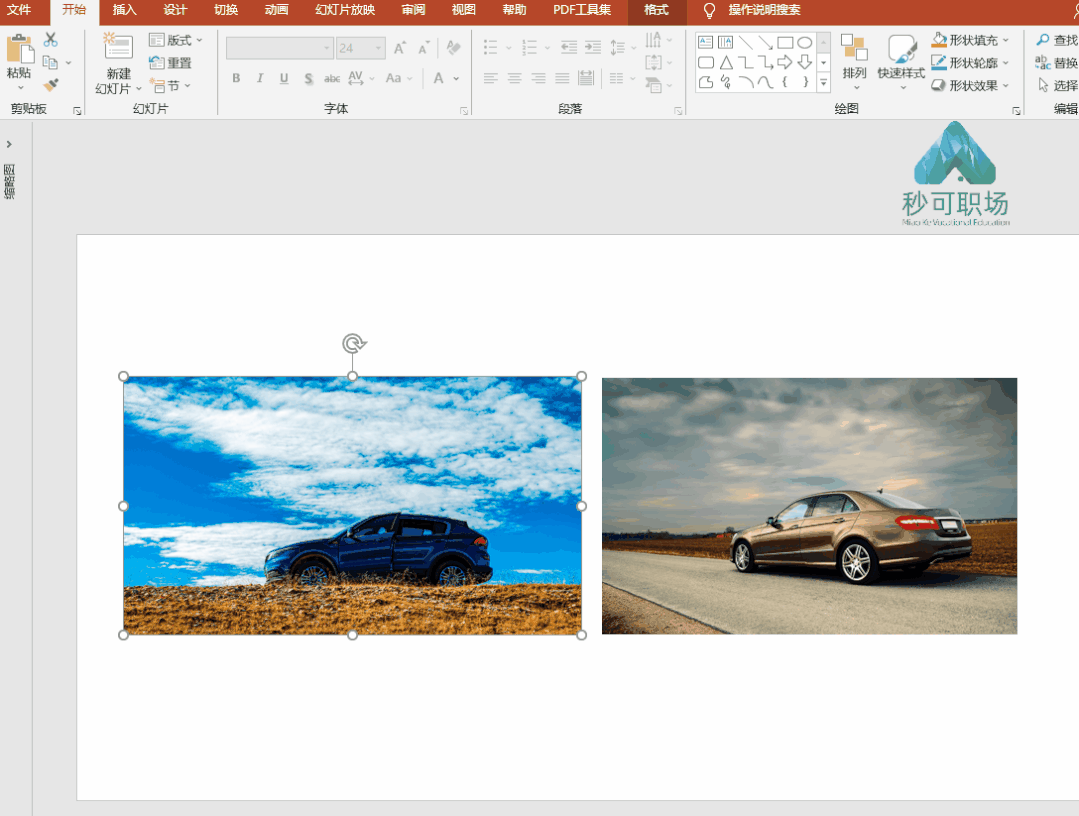

3、裁剪功能
裁剪是PPT中图片处理最常见的方法,也是目前使用最广的功能,用它你可以调整图片的比例,也可以将图片裁剪成不同的形状,当然也可以随意裁剪。
总之你觉得图片尺寸有问题或想要变换图片形状的时候,用裁剪就对了!
下面我们来找一下裁剪的窗口,点击图片-【图片工具】——【格式】——【裁剪】,点开来就是下面这个样子:
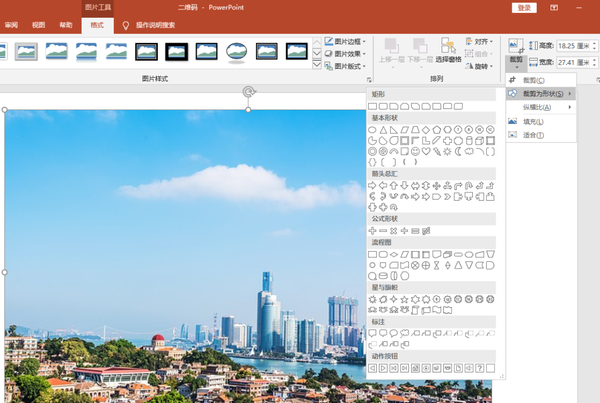
有些时候,找不到特别合适的图片,想用已有的图片,但发现已有图片里会有一些不相干的信息干扰表达,这时候就可以用裁剪把其他内容去除。
如下图我们只想要蓝天白云和高楼大厦,但旁边其它的建筑对主体造成了一些干扰。

那么这个时候我们可以裁剪掉不需要的部分。
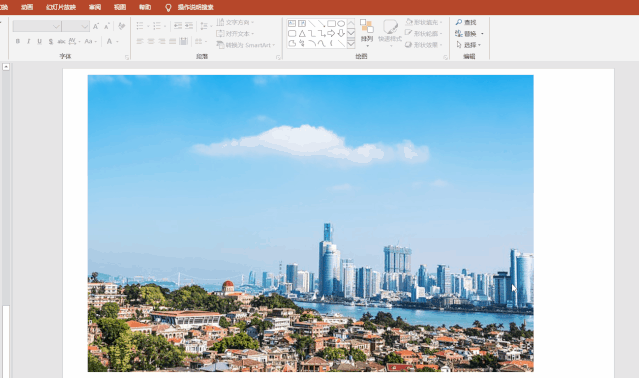
最后稍微放大,再放上文字,就非常合适了。

除此之外,你还可以将图片裁剪成各种形状。
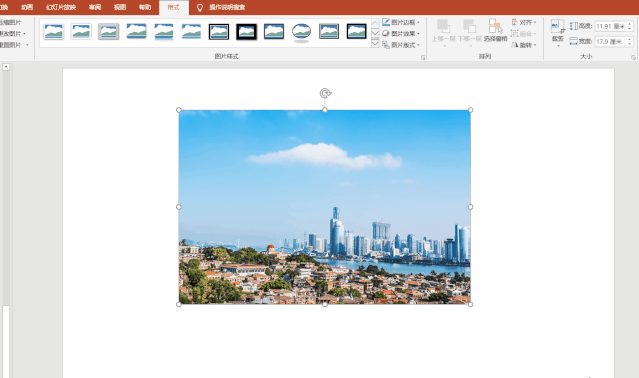
还可以调整图片的比例ppt效果选项怎么设置,下面这张图,放到PPT里太长了,放到PPT里比例显然不对。

这时候我们将它按横纵比为16:9进行剪切。
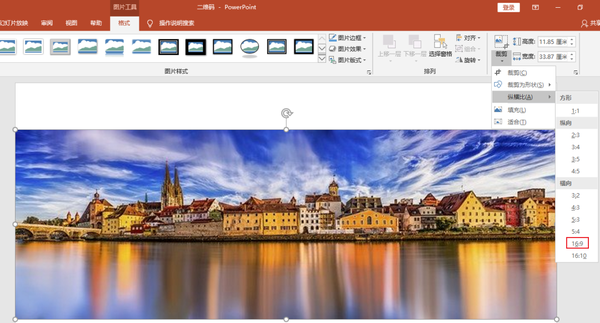
这样就非常合适了。

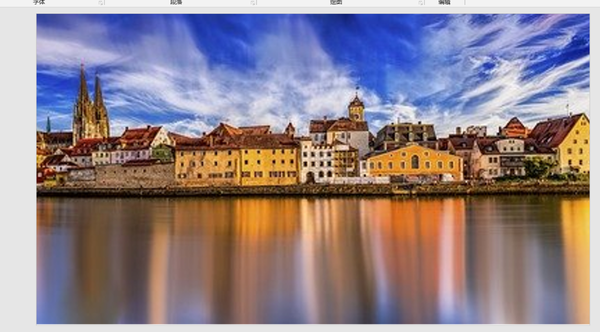
4、艺术效果
顾名思义,就是给图片添加一些艺术效果,让图片更贴合主题,这也是PPT自带的功能,主要有23种艺术效果,可自行选择符合场景的艺术效果。
艺术效果的窗口,点击图片-【图片工具】——【格式】——【艺术效果】,点开来就是下面这个样子:
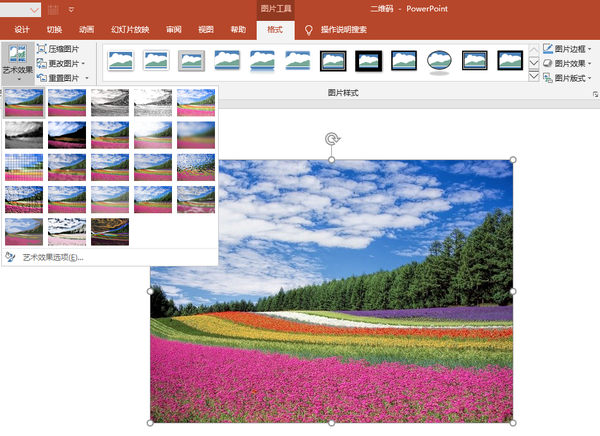
通过艺术特效,我们可以将图片弄成质感画布的效果。

也可以弄成虚化的效果。

通过虚化特效制作毛玻璃的背景~

5、形状效果
形状效果的窗口,我们选中图片时ppt效果选项怎么设置:5个PPT图片调整技巧,让你的PPT秒变高大上!,可以在这里进行设置!其中有阴影、映像、发光、柔化边缘、三维格式等。
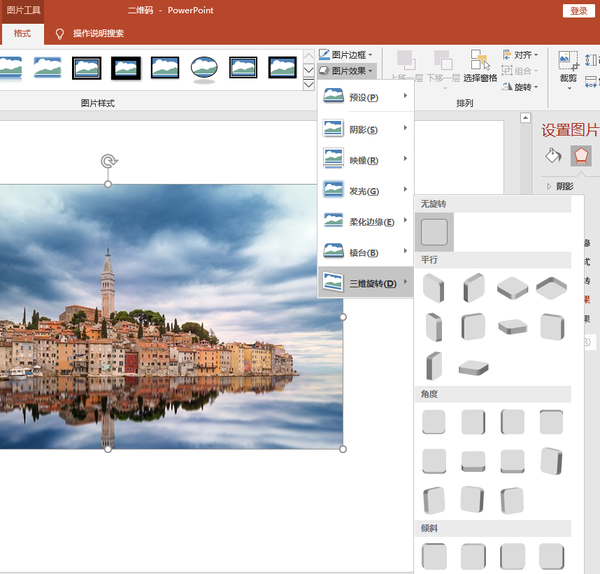
这是柔化边缘的前后效果对比。

这是添加了映像效果。

通过利用它,可以做出这种效果:

感谢你支持pptjcw.com网,我们将努力持续给你带路更多优秀实用教程!
上一篇:ppt取消所有动画效果:PPT动画需要注意的3点 下一篇:ppt效果图制作:实战篇—如何打造一份专业级PPT模板?
郑重声明:本文版权归原作者所有,转载文章仅为传播更多信息之目的,如作者信息标记有误,请第一时间联系我们修改或删除,多谢。



